
iOS 13 Советы и хитрости: Как использовать осмотр в Apple Maps? Не беспокойтесь, мы покажем вам, как это сделать простым шагом.
С новым обновлением iOS 13 Apple добавила новые функции и множество улучшений в приложениях и настройках. Одна важная функция, которую Apple улучшила, — это доступность «Look Around», инструмента в Apple Maps, который похож на Google Street Street. iOS 13 Look Around в основном работает как Просмотр улиц в Apple Maps, но с более плавными и четкими переходами и фотографиями, в которых используется параллаксное изображение для 3D-подобного изображения, которого нет в Google Maps.
Если у вас есть Apple iPhone с поддержкой iOS 13 или любых других моделей iPhone, мы будем рады помочь вам решить любые проблемы, которые могут возникнуть у вас с вашим устройством. Не стесняйтесь обращаться к нам, используя эту форму. Это бесплатный сервис, который мы предлагаем. Однако мы просили, чтобы, когда вы действительно связывались с нами, постарались максимально подробно рассказать о вашей проблеме, чтобы мы могли точно оценить вашу проблему и предложить соответствующие решения.
ПРОЧИТАЙТЕ НИЖЕ ДЛЯ iOS 13 ПОЛЕЗНЫЕ СОВЕТЫ: КАК ИСПОЛЬЗОВАТЬ ВЗГЛЯД НА APPLE MAPS:
Прежде чем мы продолжим, следует помнить одну важную вещь: чтобы иметь возможность использовать функцию Look Around в Apple Maps, убедитесь, что вы загрузили последнюю версию iOS 13 с учетом того, что ваш iPhone поддерживает iOS 13.
Списки устройств Apple, поддерживающих iOS 13:
- iPhone 6S и 6S Plus.
- iPhone SE.
- iPhone 7 и 7 Plus.
- iPhone 8 и 8 Plus.
- iPhone X.
- iPhone XS, XS Max и XR.
- iPhone 11, 11 Pro и 11 Pro Макс.
- iPod Touch седьмого поколения.
Если вы не используете iPhone с поддержкой iOS 13, вы не сможете применить его новые функции.
До тех пор, пока Look Around поддерживается в конкретном месте, которое вы ищете, вы можете искать и просматривать, какую улицу вы ищете.
- открыто Карты с домашнего экрана.
- Нажмите на Поиск места или адреса. учитывая, что вы еще не отметили или не сохранили конкретное место.
- Используйте свои пальцы, чтобы перейти к определенному месту.
- Если в этом месте поддерживается Look Around, вы увидите Бинокль значок в верхнем правом углу экрана. Но если нет, значок бинокля не появится.
- Нажмите на Бинокль значок для просмотра улиц.
- Уровень просмотра улиц появится в верхней части экрана.
- Навигация по улицам с помощью пальцев. Вы также можете иметь 360-градусный обзор этого места. Осматривая улицу в нужном месте, увеличивайте или уменьшайте масштаб и проводите пальцами, чтобы посмотреть вокруг.
- Находясь в нужном месте, перетаскивая вверх из нижней части экрана, вы увидите некоторую информацию о месте, особенно если это публичное место для посещения.
Скажем, например, с мостом Золотые Ворота будет отображаться такая информация, как полный адрес, номер телефона, веб-сайт и даже информация, которую можно найти в Википедии, а также другие важные сведения о месте.
- У вас также есть возможность добавить определенное местоположение в качестве избранного для более удобного и удобного просмотра в дальнейшем.
Функция Look Around имеет очень ограниченную функциональность с точки зрения ее доступности для местоположения, поскольку на данный момент она может использоваться только в Соединенных Штатах Америки и других областях, таких как Гавайский остров Оаху, а также район залива Сан-Франциско, Калифорния. , Хотя в настоящее время находится в процессе сделать его доступным для других мест в ближайшем будущем. В настоящее время Apple собирает данные и изображения для большей доступности в других местах. Кроме того, функция Look Around доступна для устройств Apple iPhone на iOS 13 и iPadOS, но, к сожалению, она пока недоступна для macOS.
Одна важная вещь, которую стоит отметить, это то, что Look Around обладает способностью просмотра улиц. Однако это ограничено только главной улицей США, но не улицами личного соседства. Это, вероятно, способ Apple защитить конфиденциальность всех людей.
связаться с нами
Если у вас есть какие-нибудь вопросы проблемы относительно вашего iPhone, не стесняйтесь связаться с нами, используя эту форму. Мы поможем вам и предоставим вам бесплатную техническую поддержку. Просто предоставьте нам как можно более подробную информацию, чтобы мы могли провести точную оценку и предоставить вам соответствующее вмешательство. Кроме того, дайте нам знать ваш опыт по пути. С нетерпением жду Вашего ответа.
Оцените статью!
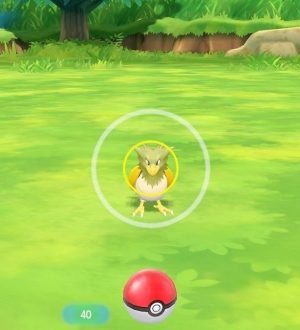
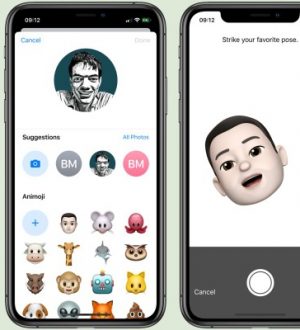
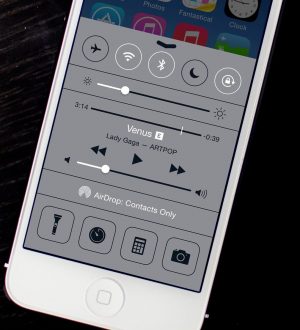
Отправляя сообщение, Вы разрешаете сбор и обработку персональных данных. Политика конфиденциальности.